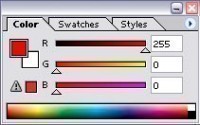Создание выделений
До сих пор все корректировки, которые мы делали, применялись ко всему изображению, но основная мощь цифрового редактирования заключается в возможности влиять только на части изображения.
Легче всего редактировать часть изображения, создав предварительно выделенную область перед применением какого-либо инструмента редактирования, который будет функционировать только внутри нее. Существует много способов создания выделенных областей, и более трудоемкие мы рассмотрим в разделе 5, а теперь познакомимся, как это делать с помощью инструментов Lasso и Marquee. Оба эти инструмента можно найти в верхней части палитры инструментов, а разница между ними состоит в том, что семейство Marquee рисует замкнутые области заданных форм, а инструмент Lasso позволяет рисовать нерегулярные контуры областей выделения. В палитре инструментов программы Photoshop имеются разные типы инструментов Marquee и Lasso. Если щелкнуть на одном из них и удерживать курсор, то появится возможность доступа и к остальным вариантам.
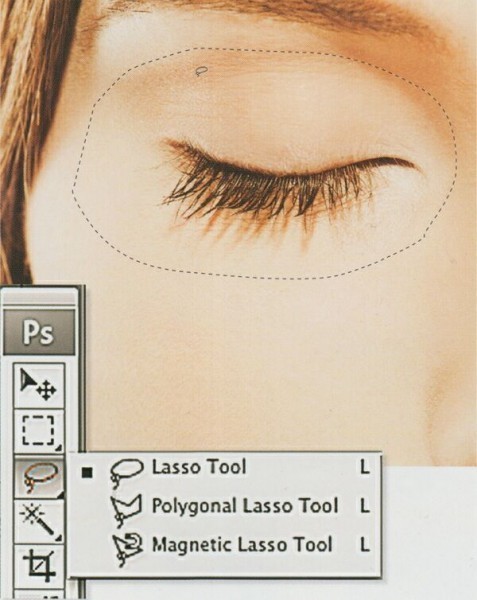
Используйте инструмент Lasso для выбора произвольных форм. Щелкните в точке, откуда вы начинаете, и выделенная область в ней замкнется.
Наиболее полезными формами инструмента Marquee являются овал и прямоугольник, которые превращаются в круг и квадрат, если нажать клавишу shift во время рисования. Инструмент Marquee работает в режиме свободного рисования, а также в режиме полигонального рисования, позволяя проводить линии в любом направлении. А инструмент Magnetic Lasso зацепляет проводимые линии за кромки с высоким контрастом. Это Lasso очень удобно для отделения объектов от фона при некоторых корректировках или для вырезания и вставки в другое изображение.
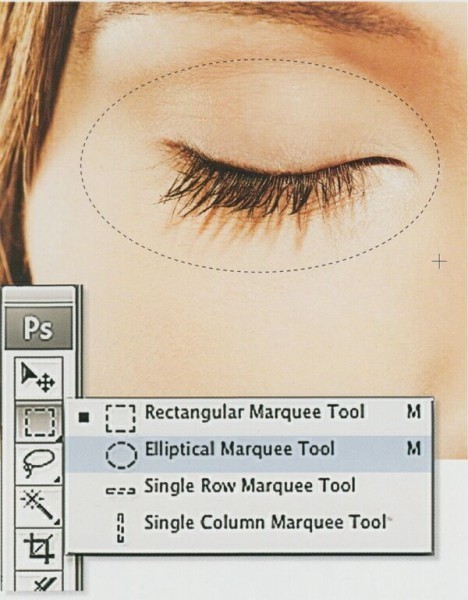
Выделение Marquee имеет несколько видов. Некоторые из них более удобны для выделения регулярных форм.
Изменение выделенных областей
Когда выделенная область создана, вы можете ее изменить перед использованием. Некоторые команды модификации можно найти так Photoshop’s Select > Modify. Команда Border включает границу заданной ширины, команда Smooth скругляет острые стыки. Команды Expand и Contract делают то, что вы от них и ожидаете – добавляет и сокращает выделенные области на заданное число пикселов. А вот команда Feather делает еще более полезное преобразование.
Если просто выделить некоторую область и применить к ней какое-либо преобразование, то редко это выглядит естественно. Жесткая граница выделенной области означает слишком резкий переход между редактированным и нередактированным участками. Команда Feathering перед применением преобразования смягчает переходную зону и делает результат более естественным.
Вы можете увидеть опции сглаживания везде в программе Photoshop, равно как и в полосе опций инструмента Lasso. Это очень полезно для автоматически создаваемых выделений.
Быстрая маска
Существует много других возможностей создавать выделения, но одно из них наиболее элегантно. Это инструмент Quick Mask. Когда выделение нарисовано обычными средствами — инструментами Lasso или Marquee, задействование режима Quick Mask позволяет вам увидеть его в виде красной маски, а участки, которые не выбраны, не окрашиваются. Приятная особенность этого способа состоит в том, что вы можете красить и редактировать эту маску с помощью любых основных инструментов программы Photoshop, таких как Paintbrush, Eraser или даже кисти Dodge и Burn. Когда вы выходите из режима Quick Mask, опять появляется знакомая штриховая граница выделения, но содержащая все изменения, которые вы внесли окраской.
Окрашивание мягкой кистью или, если захотите, полупрозрачной, позволяет получить смягчение эффектов на границе.
Доступ к режиму Quick Mask в программе Photoshop задается выбором Select > Edit in Quick Mask mode щелчком на значке внизу палитры инструментов или простым нажатием на клавишу Q на клавиатуре.